Windows Subsystem for Linux(简称WSL)是一个为在Windows 10上能够原生运行Linux二进制可执行文件(ELF格式)的兼容层。它是由微软与Canonical公司合作开发,目标是使纯正的Ubuntu 14.04 "Trusty Tahr"映像能下载和解压到用户的本地计算机,并且映像内的工具和实用工具能在此子系统上原生运行。
(本教程适用于win10 build 16215以及之后的版本)
打开Windows对Linux子系统的支持
图形模式
搜索 启用或关闭Windows功能
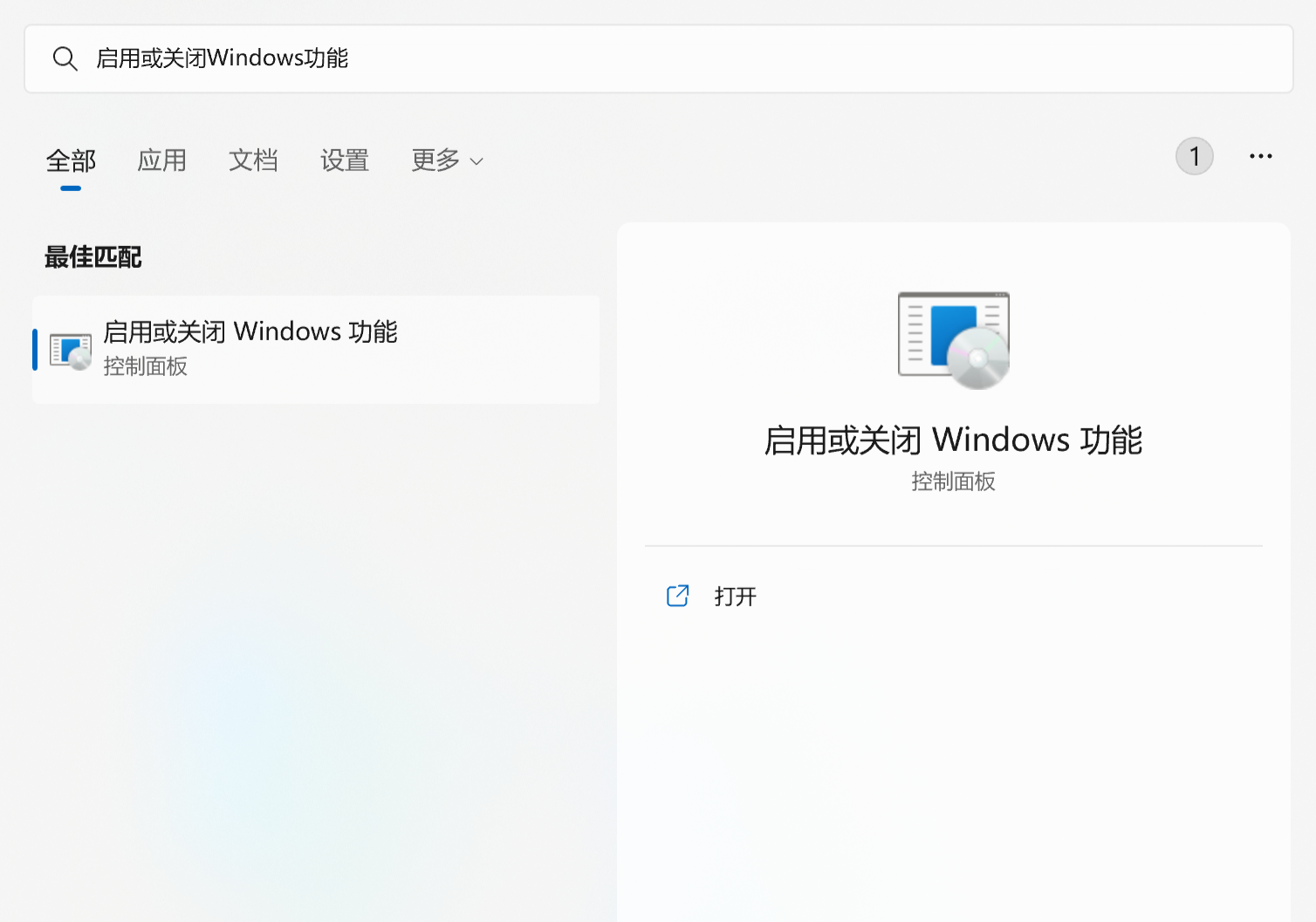
勾选 适用于Linux的windows子系统 以及 虚拟机平台
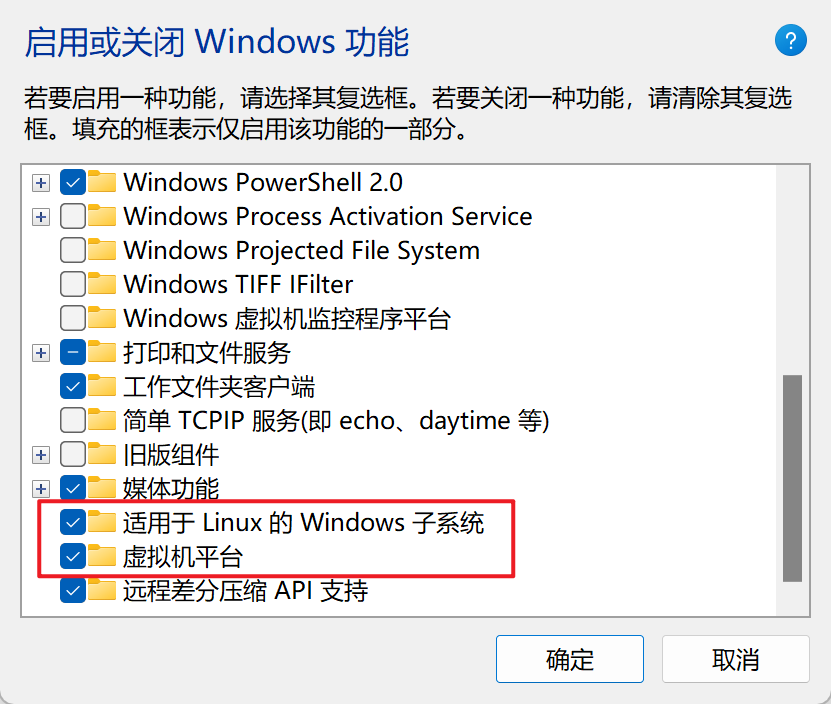
等待重启
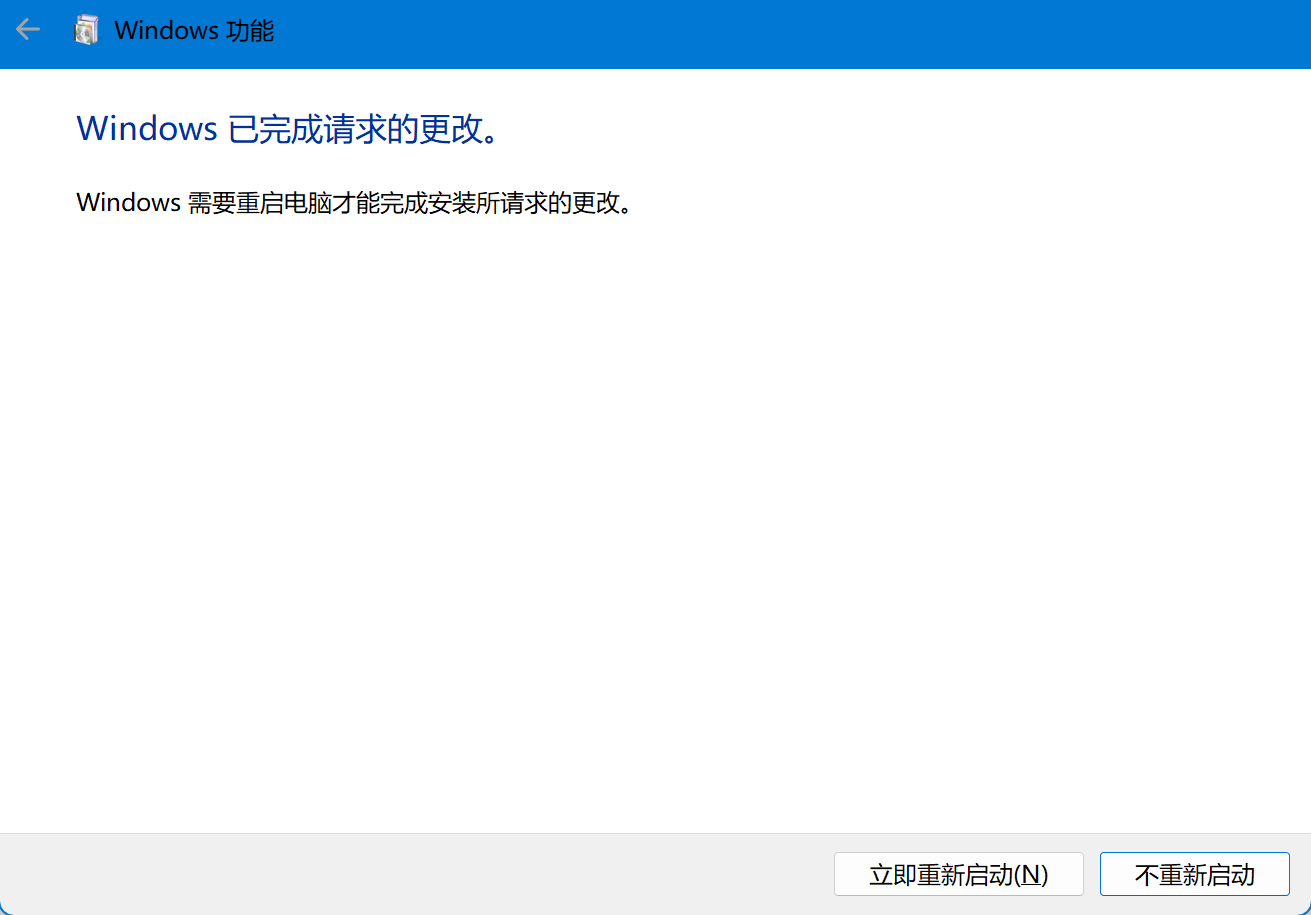
命令模式
使用 PowerShell 管理员运行
输入命令启用功能
Enable-WindowsOptionalFeature -Online -FeatureName Microsoft-Windows-Subsystem-Linux
dism.exe /online /enable-feature /featurename:VirtualMachinePlatform /all /norestart
dism.exe /online /enable-feature /featurename:Microsoft-Windows-Subsystem-Linux /all /norestart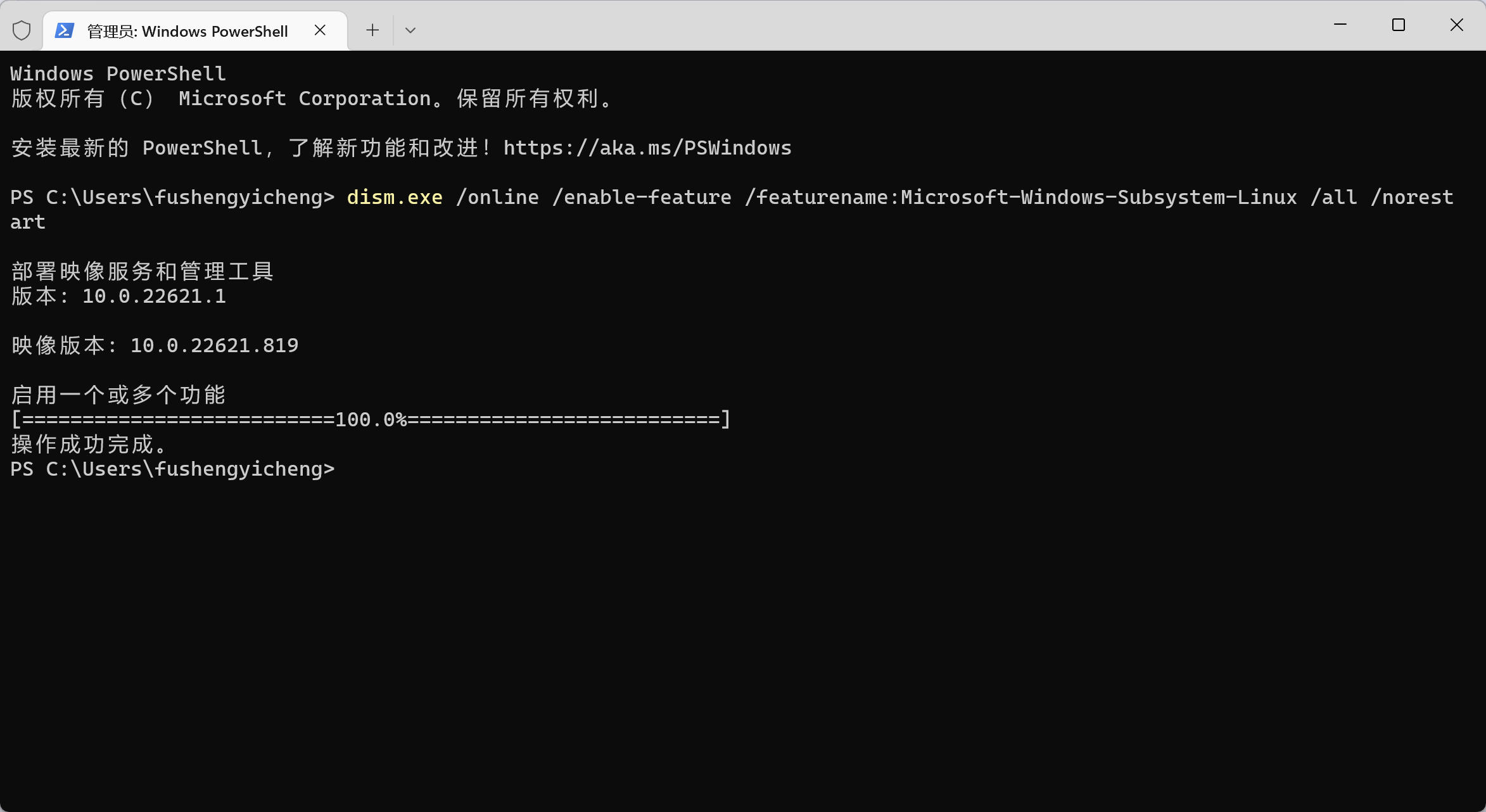
安装Linux
(本教程以安装Kali为例)
打开Windows应用商店,搜索Linux,可以看到能安装的Linux发行版本
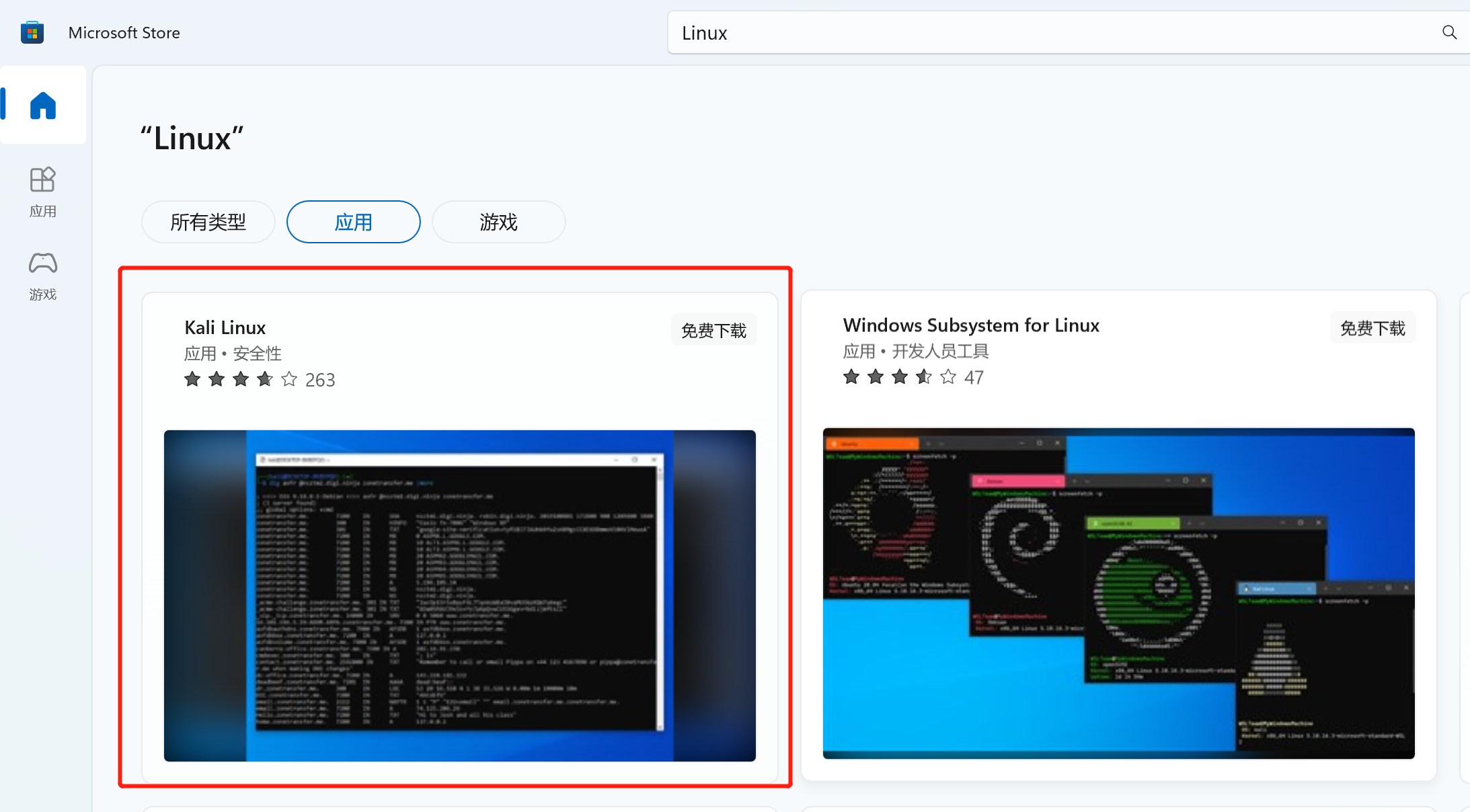
启动Linux系统
安装完后就像打开程序一样启动系统即可,进入后如下:
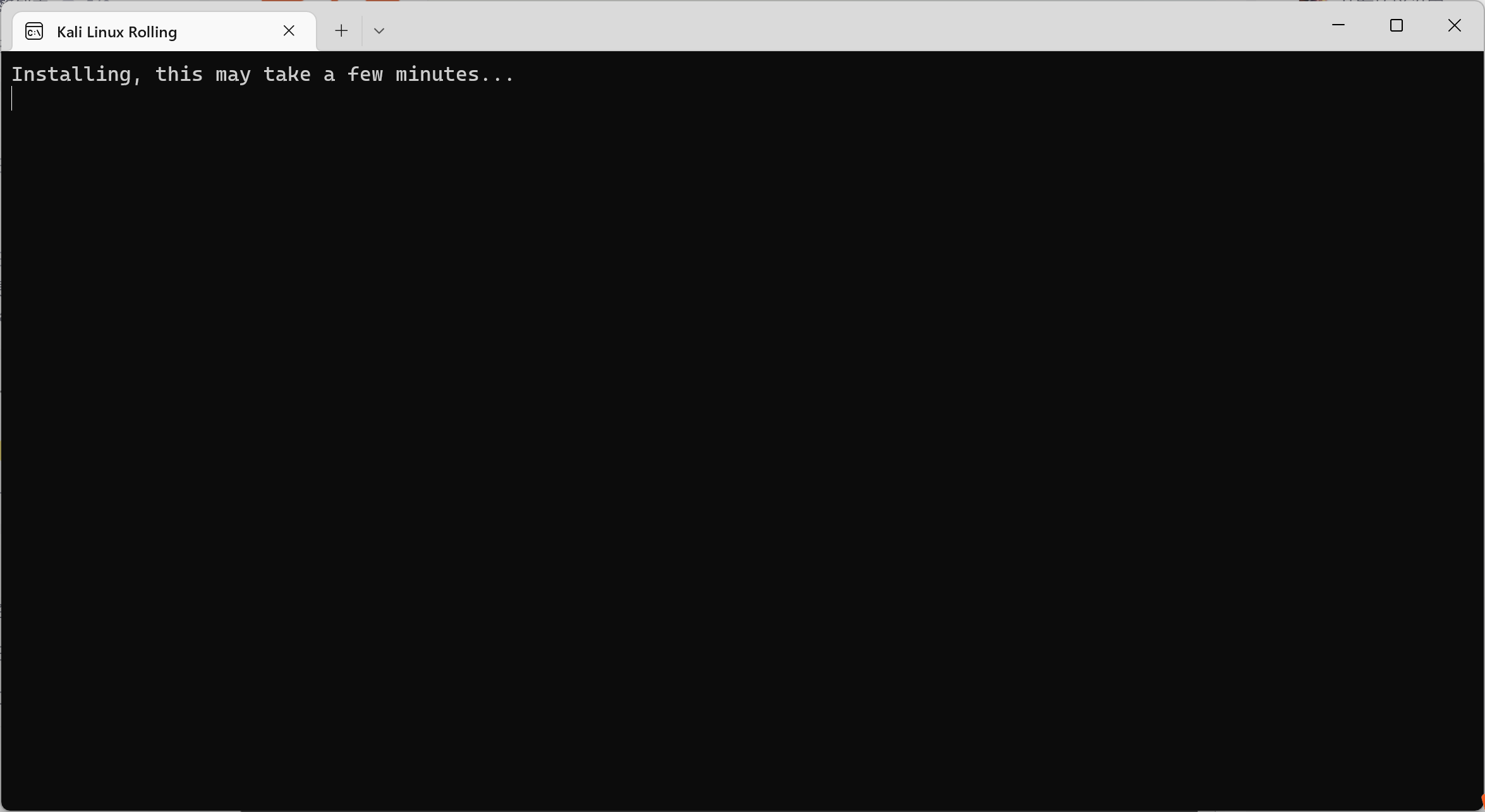
要先等待一段时间,然后设置用户名和密码
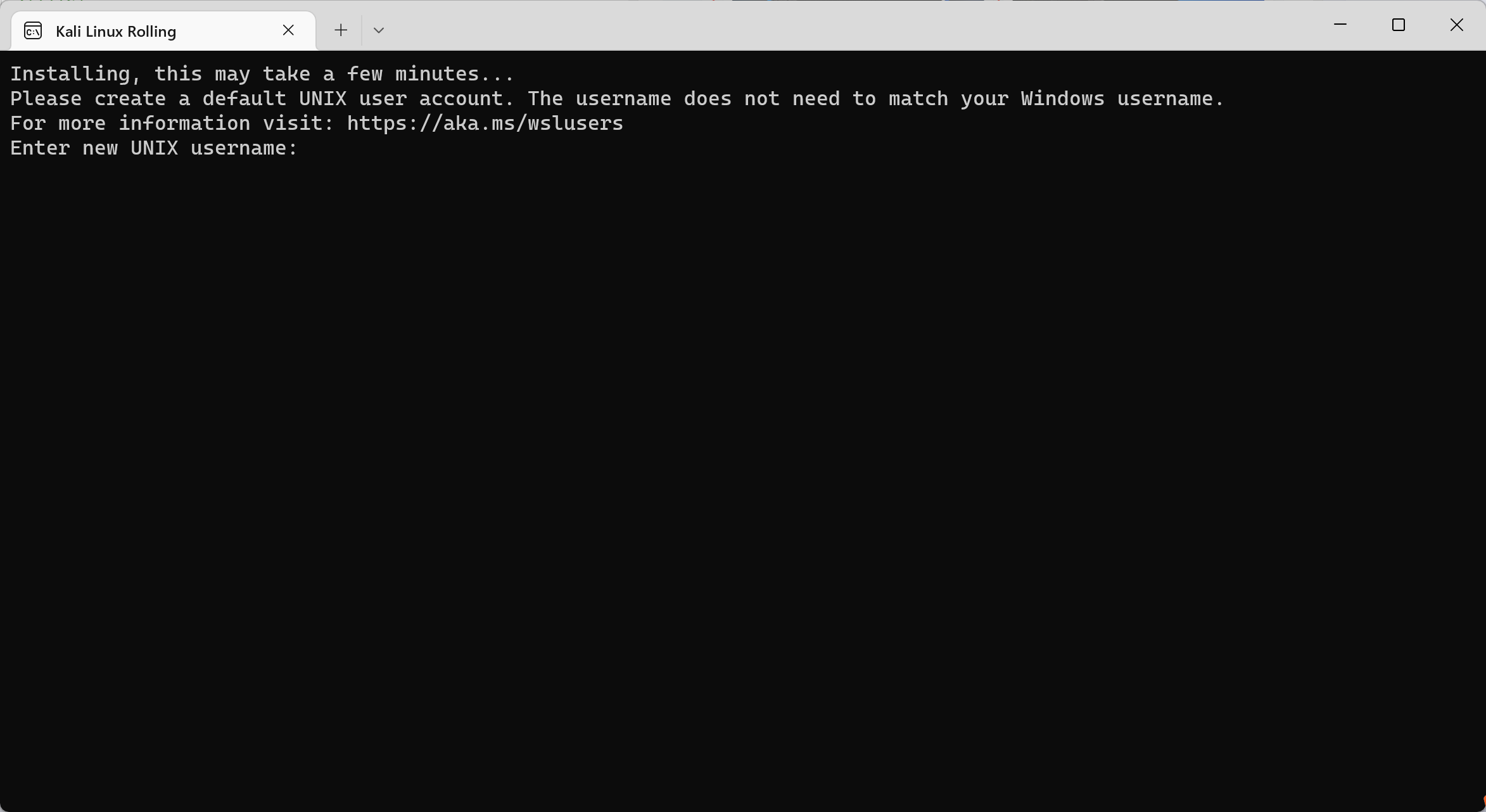
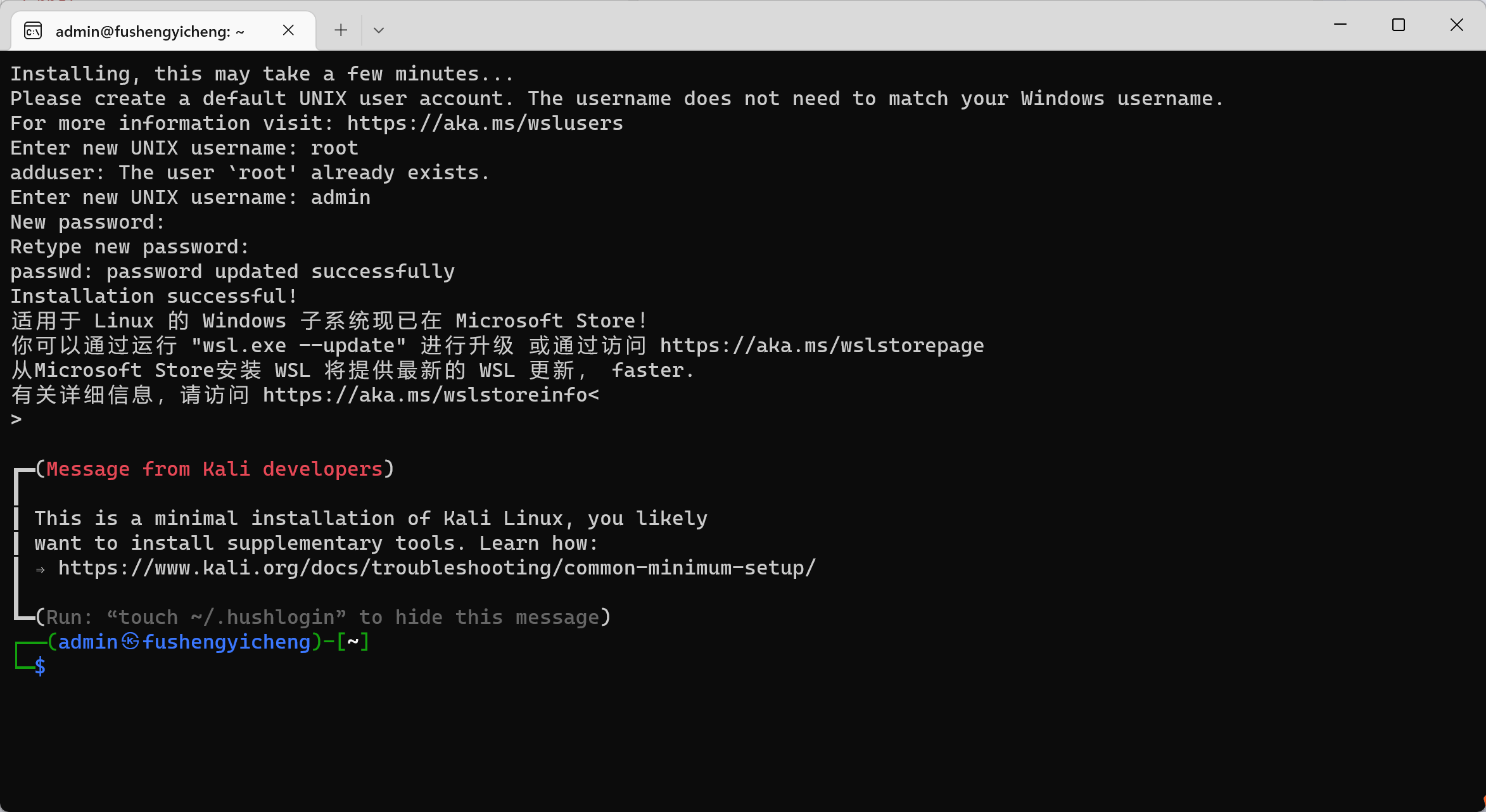
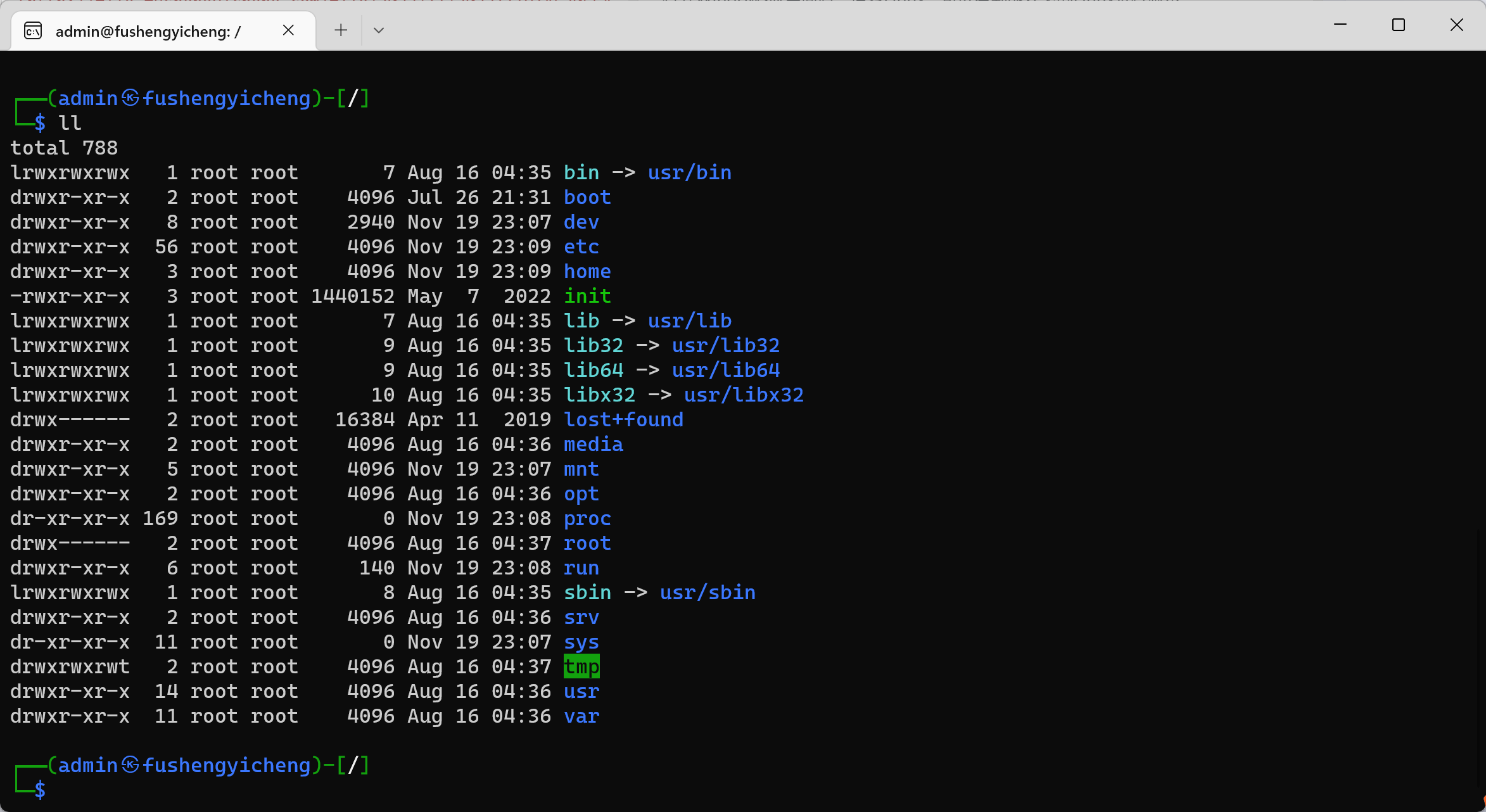
可以在开始菜单运行,也可以在 cmd 窗口输入 bash 运行
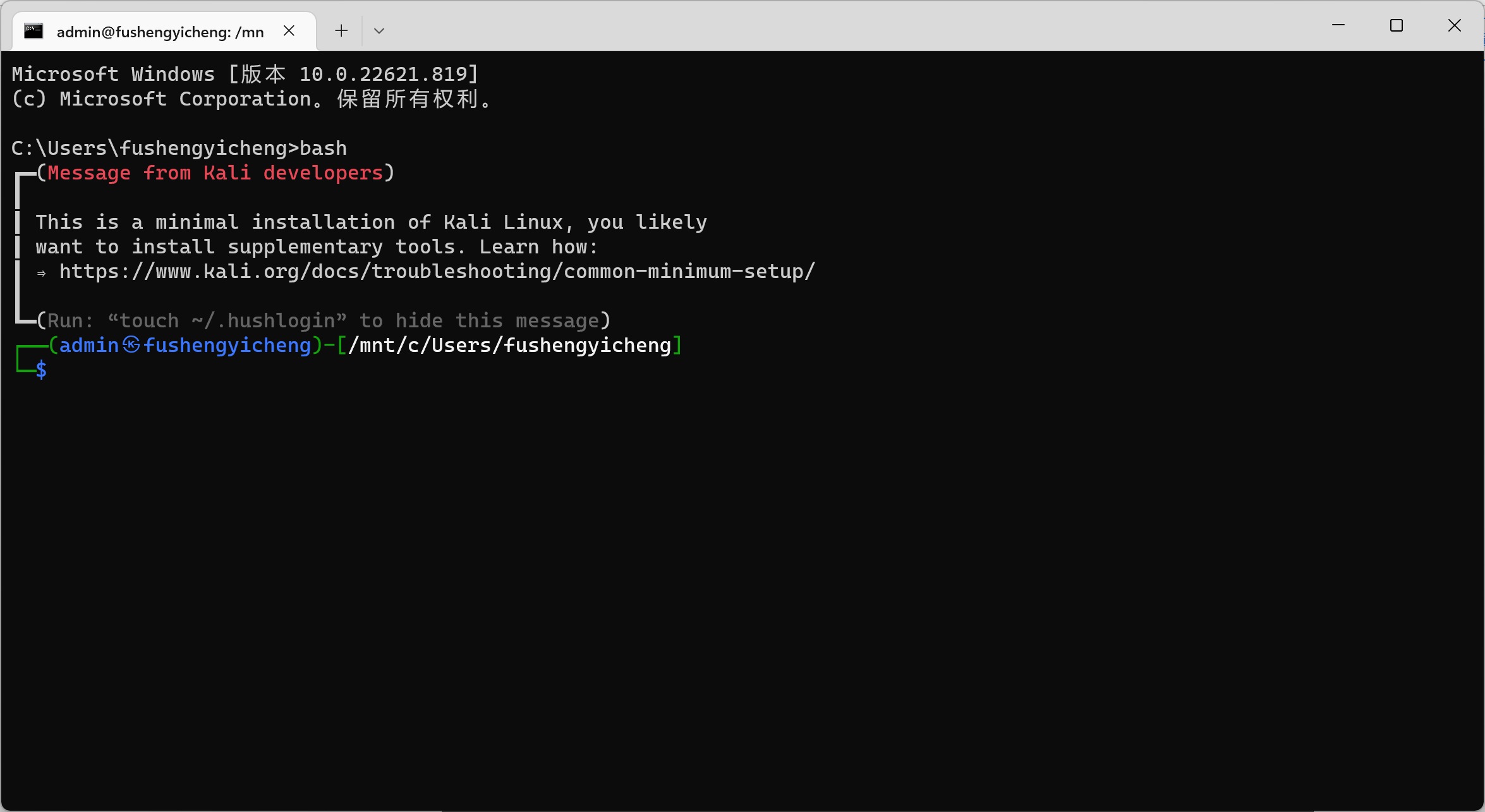
修改root账户密码
root账户默认已经创建,但是没有密码
sudo passwd root
1.提示输入当前登录账户的密码,回车。
2.输入要给root账户设置的密码
3.重复输入密码
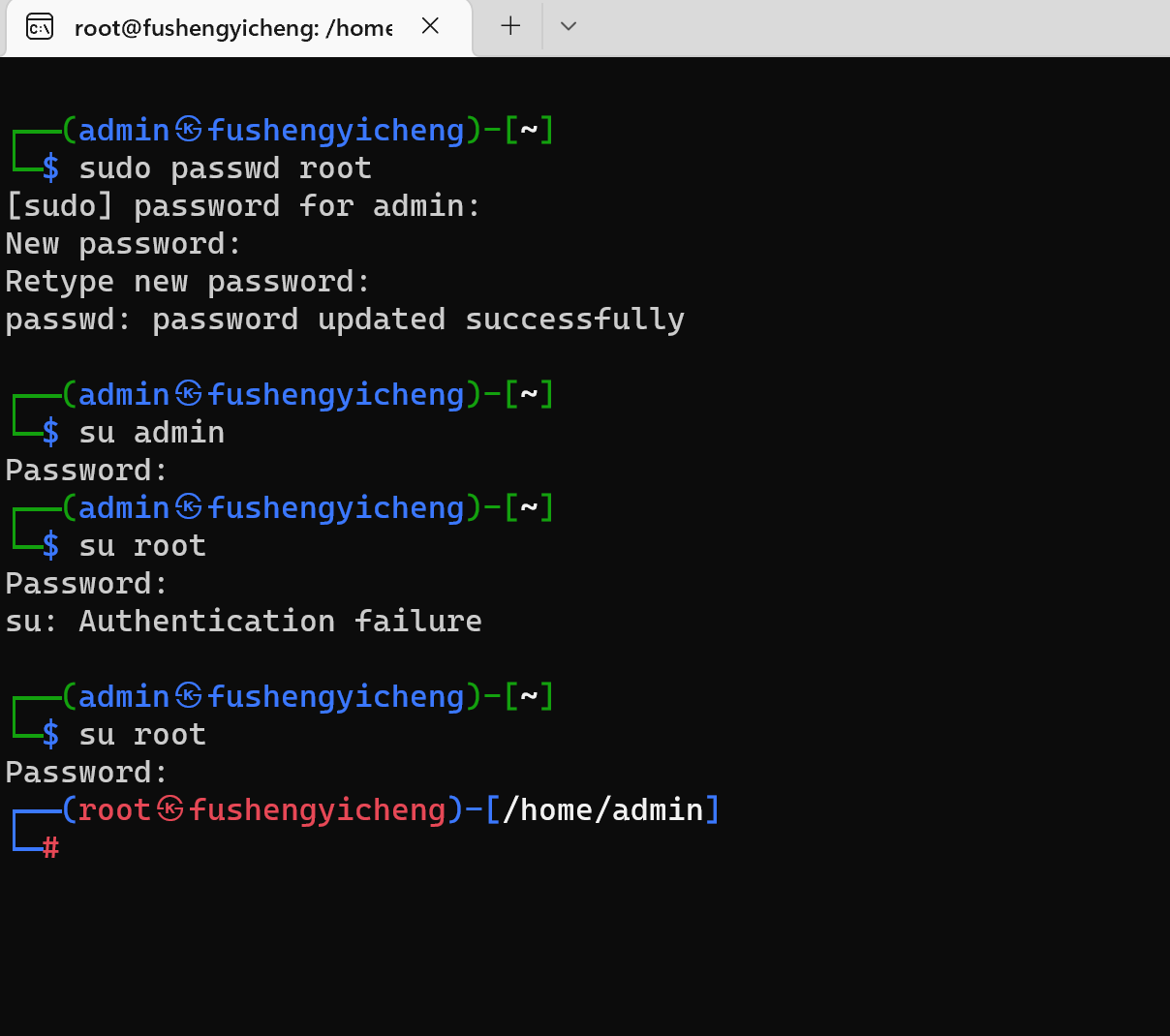
配置软件源
国内有镜像软件源,可以加快访问速度
常用 kali 源
#中科大
deb http://mirrors.ustc.edu.cn/kali kali-rolling main non-free contrib
deb-src http://mirrors.ustc.edu.cn/kali kali-rolling main non-free contrib
#阿里云
deb http://mirrors.aliyun.com/kali kali-rolling main non-free contrib
deb-src http://mirrors.aliyun.com/kali kali-rolling main non-free contrib
#清华大学
deb http://mirrors.tuna.tsinghua.edu.cn/kali kali-rolling main contrib non-free
deb-src https://mirrors.tuna.tsinghua.edu.cn/kali kali-rolling main contrib non-free
#163
deb http://mirrors.163.com/debian wheezy main non-free contrib
deb-src http://mirrors.163.com/debian wheezy main non-free contrib
deb http://mirrors.163.com/debian wheezy-proposed-updates main non-free contrib
deb-src http://mirrors.163.com/debian wheezy-proposed-updates main non-free contrib
deb-src http://mirrors.163.com/debian-security wheezy/updates main non-free contrib
#东软大学
deb http://mirrors.neusoft.edu.cn/kali kali-rolling/main non-free contrib
deb-src http://mirrors.neusoft.edu.cn/kali kali-rolling/main non-free contrib
#官方源
deb http://http.kali.org/kali kali-rolling main non-free contrib
deb-src http://http.kali.org/kali kali-rolling main non-free contrib-
备份软件源
cp /etc/apt/sources.list /etc/apt/sources_bk.list -
修改配置文件
vi /etc/apt/sources.list -
执行以下命令进行更新
sudo apt-get update sudo apt-get upgrade sudo apt-get dist-upgrade sudo apt-get clean -
安装python3、pip、git等
sudo apt-get install python3 sudo apt-get install python3-pip sudo apt-get install git
参考文章
手把手教你在Win11下安装Kali Linux子系统
玩转 Windows 自带的 Linux 子系统 (图文指南)
解决安装Kali可能最好的方法(Windows Linux双系统,切换无需重启,非虚拟机,有图形界面)